Liunx(CentOS7)中间件Weblogic的安装与部署
一、环境
1、linux版本:CentOS7 64bit(略)
2、fmw_12.2.1.3.0_wls.jar
3、jdk-8u201-linux-x64.tar.gz (卸载掉linux系统自带的jdk,安装我们自己的jdk)
注:jdk的卸载和安装参见:https://www.cnblogs.com/elfin/p/11318805.html
二、安装步骤
1、下载WebLogic
下载地址:https://www.oracle.com/technetwork/middleware/weblogic/downloads/index.html
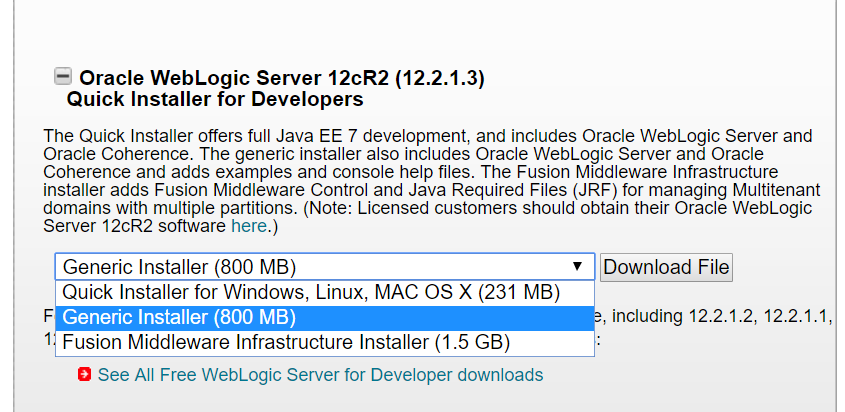
2、创建安装用户及授权
# Root用户执行
groupadd weblogic # 添加用户组
useradd -g weblogic weblogic # 添加用户:useradd -g 用户组 用户名
passwd weblogic #设置登录密码为:weblogic
# 授权
# chown -R 组:用户 目录
chown -R weblogic:weblogic /home/weblogic/
chmod 777 -R /home/weblogic # 生产环境适量而设 修改 /home/abc 目录知为777权限 所谓777权限就是 用户(u)道 用户组(g) 其他人(o) 都有读(r) 写(w) 执行(版x)的权限 设置后可以 ls -l 查看 如果abc是目录 那么前面权限显示的就是权 drwxrwxrwx 是文件显示就是-rwxrwxrwx
su - weblogic
3、新建目录(安装目录)
mkdir -p /home/weblogic
备注:若提示权限不够,可在命令前加上sudo
3.1、进入安装包路径,拷贝安装包到新建安装目录
注:在安装时要保持JDK 编译环境和运行环境一致,否则会提示异!
cd /home/fairy/桌面
scp -r fmw_12.2.1.3.0_wls.jar/var/log/ root@localhost:/home/weblogic
或:
scp fairy@localhost:/home/fairy/桌面/fmw_12.2.1.3.0_wls.jar /home/weblogic 远程服务器使用此命令: scp /home/fairy/桌面/fmw_12.2.1.3.0_wls.jar fairy@localhost:/home/weblogic
备注:将本机桌面上所有文件拷贝到远程服务器的home目录下
scp -r /home/fairy/桌面 fairy@192.168.60.135:/home
3.2、 赋予安装文件可执行的权限
chmod a+x fmw_12.2.1.3.0_wls.jar
3.3、执行安装命令
java -jar fmw_12.2.1.3.0_wls.jar -mode=console
注:如果安装文件是.bin格式的文件,安装命令为:./wls2130_generic.bin -mode=console;
可以不加“-mode=console”的控制台文本模式,因为在你安装时无法启动图形安装界面时它会自动的
进入文本控制台模式的
跳出图形化安装界面按顺序安装:
1、欢迎界面(跳过更新)
2、选择安装路径:(安装目录可自行修改)
3、选择安装类型,一般选择第一个WebLogic Server
4、条件检查页面
5、安全更新页面,可以随意填写邮箱,然后弹出连接失败,勾选我不希望收到有关配置 点击继续 ,继续执行下一步
6、安全更新页面,可以随意填写邮箱,然后弹出连接失败,勾选我不希望收到有关配置 点击继续 ,继续执行下一步
7、安装进度页面,显示安装进度,可以继续执行下一步 创建域配置
8、安装完成
9、创建一个新域
10、配置向导
11、设置管理员账号(weblogic@2019)
12、域模式和JDK,weblogic自动识系统已配置的JDK(选生产)
13、高级配置页面,默认即可(三个都选)
14、管理服务器页面,默认即可
15、节点管理(密码:weblogic@789)
16、受管服务器(主机名和端口)
17、集群配置等
18、配置概要页面,显示域配置信息
19、配置进度页面,显示配置信息
20、配置进度页面,显示配置信息
三、启动
启动脚本地址安装路径 :
cd /home/fairy/Oracle/Middleware/Oracle_Home/user_projects/domains/base_domain/bin/
启动:startWebLogic.sh(./startWebLogic.sh)(././startWebLogic.sh)
停止:stopWebLogic.sh(./stopWebLogic.sh)
端口配置文件:cd /home/fairy/Oracle/Middleware/Oracle_Home/user_projects/domains/base_domain/config
域配置界面脚本:cd /home/fairy/Oracle/Middleware/Oracle_Home/oracle_common/common/bin
bin目录下执行./config.sh
四、测试连接
4.1、ssh测试:telnet ip+端口号(telnet 10.9.36.105:7001)
web测试:
访问地址:http://IP+Port(7001)/console(http://192.168.178.109:7001/console)
如下:
4.2、输入用户名和密码启动服务器节点
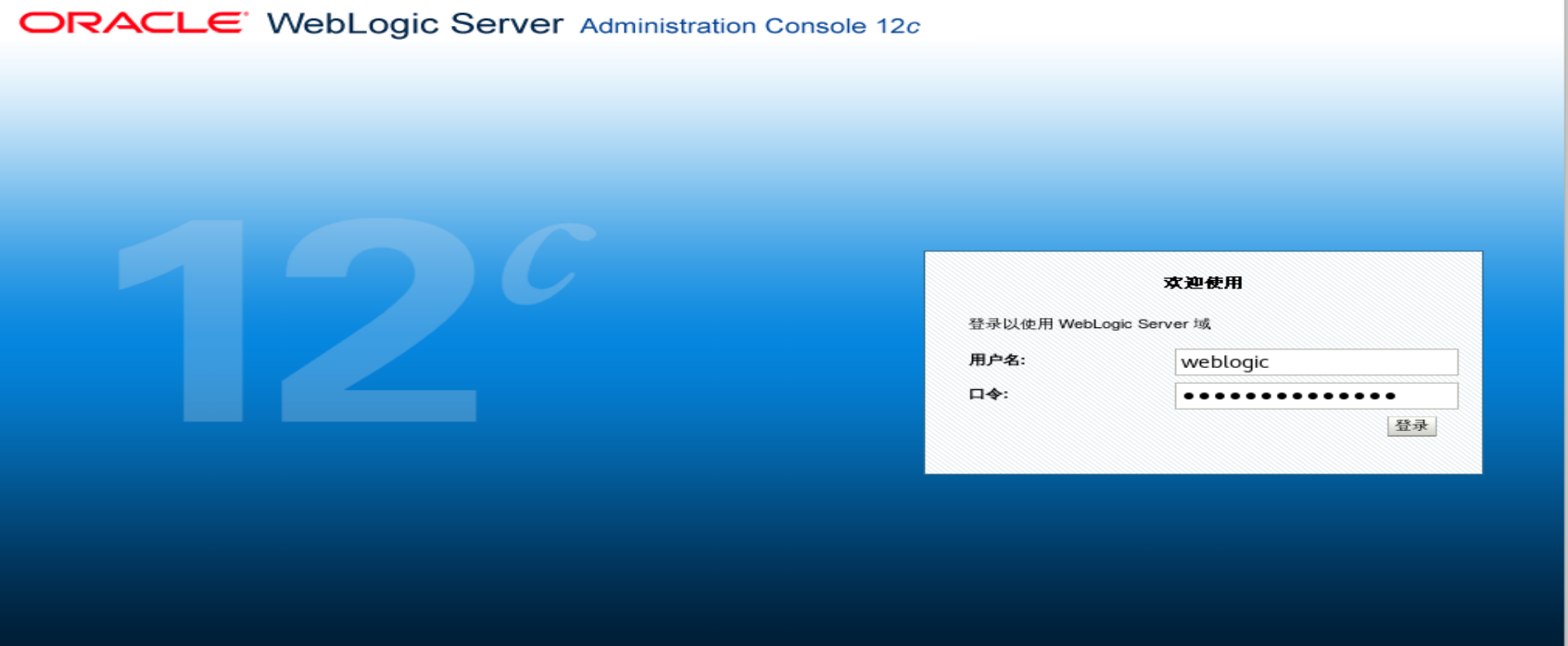
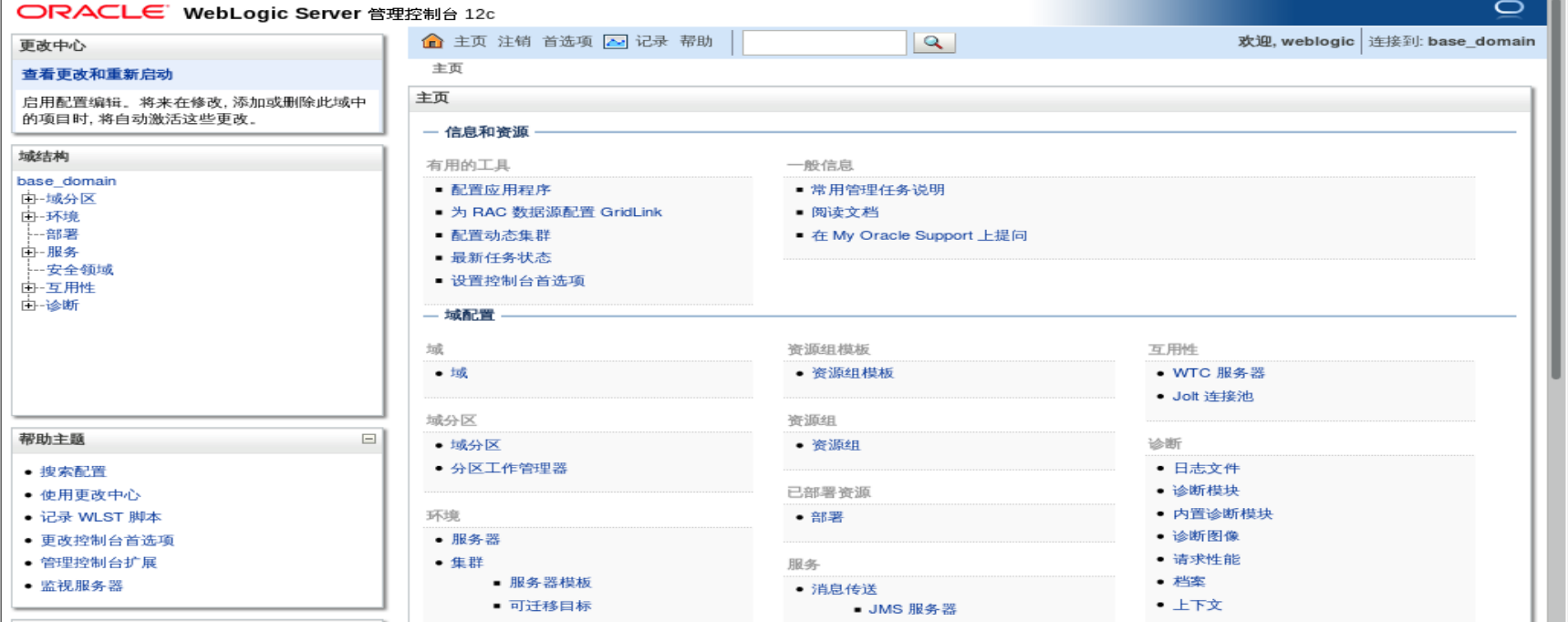
五、部署
把包拷到安装目录下:
cd /home/fairy/桌面
bin目录下执行:
./startManagedWebLogic.sh 主机名 网页url (如:./startManagedWebLogic.sh 192.168.178.128 https://192.168.178.128:7001
(./startManagedWebLogic.sh mysql02 http://192.168.178.128:7001)
六、在应用程序中使用WebLogic配置JNDI数据源
6.1、创建测试项目
新建一个测试项目,如下图所示:
6.2、编写测试代码
编写一个WebLogicJndiUtil工具类,用于从WebLogic的JNDI容器中取出数据源。
WebLogicJndiUtil工具类代码如下:
1 /**
2 *
3 */
4 package me.gacl.util;
5
6 import java.sql.Connection;
7 import java.sql.SQLException;
8 import java.util.Properties;
9
10 import javax.naming.Context;
11 import javax.naming.InitialContext;
12 import javax.sql.DataSource;
13
14 /**
15 * <p>ClassName: WebLogicJndiUtil<p>
16 * <p>Description: 获取WebLogic服务器中的JNDI数据源工具类<p>
17 * @author xudp
18 * @version 1.0 V
19 * @createTime 2015-1-4 下午03:54:39
20 */
21 public class WebLogicJndiUtil {
22
23 //初始化上下文需要用到的工厂类
24 private final static String INITIAL_CONTEXT_FACTORY="weblogic.jndi.WLInitialContextFactory";
25 //WebLogic服务器的访问地址
26 private final static String PROVIDER_URL="t3://192.168.1.144:7001";
27 //WebLogic服务器中的JNDI数据源名称
28 private final static String ORACLE_JNDI_NAME="JNDI/OracleDataSource";
29 private final static String MYSQL_JNDI_NAME="JNDI/MysqlDataSource";
30
31 //存储从JNDI容器中取出来的数据源
32 private static DataSource dsOracle = null;
33 private static DataSource dsMySQL = null;
34
35 static {
36 try {
37 //初始化WebLogic Server的JNDI上下文信息
38 Context context = getInitialContext();
39 //获取数据源对象
40 dsOracle = (DataSource) context.lookup(ORACLE_JNDI_NAME);
41 dsMySQL = (DataSource) context.lookup(MYSQL_JNDI_NAME);
42 } catch (Exception e) {
43 e.printStackTrace();
44 }
45 }
46
47 /**
48 * MethodName: getInitialContext
49 * Description: 获得WebLogic ServerJNDI初始上下文信息
50 * @author xudp
51 * @return
52 * @throws Exception
53 */
54 private static Context getInitialContext() throws Exception {
55 Properties properties = new Properties();
56 properties.put(Context.INITIAL_CONTEXT_FACTORY, INITIAL_CONTEXT_FACTORY);
57 properties.put(Context.PROVIDER_URL, PROVIDER_URL);
58 return new InitialContext(properties);
59 }
60
61 /**
62 * MethodName: getOracleConnection
63 * Description: 获取Oracle数据库连接
64 * @author xudp
65 * @return
66 * @throws SQLException
67 */
68 public static Connection getOracleConnection() throws SQLException {
69 return dsOracle.getConnection();
70 }
71
72 /**
73 * MethodName: getMySQLConnection
74 * Description: 获取MySQL数据库连接
75 * @author xudp
76 * @return
77 * @throws SQLException
78 */
79 public static Connection getMySQLConnection() throws SQLException {
80 return dsMySQL.getConnection();
81 }
82 }
编写一个测试Servlet,JndiTestServlet的代码如下:
1 package me.gacl.test;
2
3 import java.io.IOException;
4 import java.sql.Connection;
5 import java.sql.ResultSet;
6 import java.sql.SQLException;
7 import java.sql.Statement;
8
9 import javax.servlet.ServletException;
10 import javax.servlet.http.HttpServlet;
11 import javax.servlet.http.HttpServletRequest;
12 import javax.servlet.http.HttpServletResponse;
13
14 import me.gacl.util.WebLogicJndiUtil;
15
16 /**
17 * <p>ClassName: JndiTestServlet<p>
18 * <p>Description: <p>
19 * @author xudp
20 * @version 1.0 V
21 * @createTime 2015-1-4 下午03:37:53
22 */
23 public class JndiTestServlet extends HttpServlet {
24
25 public void doGet(HttpServletRequest request, HttpServletResponse response)
26 throws ServletException, IOException {
27 //Oracle数据库连接对象
28 Connection oracleConn = null;
29 //MySQL数据库连接对象
30 Connection mysqlConn = null;
31 Statement stmt = null;
32 ResultSet rs = null;
33 try {
34 String sqlOracle = "SELECT * FROM LEAD_OAMS_APPLICATIONS";
35 //获取数据库连接对象
36 oracleConn = WebLogicJndiUtil.getOracleConnection();
37 stmt = oracleConn.createStatement();
38 rs = stmt.executeQuery(sqlOracle);
39 while (rs.next()) {
40 System.out.println(rs.getString("RESOURCEID")+"---"+rs.getString("APP_NAME"));
41 }
42 System.out.println("-----------------------------分割线-------------------------------------");
43
44 String sqlMySQL = "SELECT * FROM LEAD_OAMS_DBSOURCES";
45 //获取数据库连接对象
46 mysqlConn = WebLogicJndiUtil.getMySQLConnection();
47 stmt = mysqlConn.createStatement();
48 rs = stmt.executeQuery(sqlMySQL);
49 while (rs.next()) {
50 System.out.println(rs.getString("RESOURCEID")+"---"+rs.getString("DBSOURCE_NAME"));
51 }
52 } catch (SQLException e) {
53 e.printStackTrace();
54 }finally{
55 try {
56 rs.close();
57 stmt.close();
58 oracleConn.close();
59 } catch (SQLException e) {
60 e.printStackTrace();
61 }
62 }
63 }
64
65 public void doPost(HttpServletRequest request, HttpServletResponse response)
66 throws ServletException, IOException {
67 doGet(request,response);
68 }
69 }
在Web.xml文件中注册JndiTestServlet,如下:
1 <servlet> 2 <servlet-name>JndiTestServlet</servlet-name> 3 <servlet-class>me.gacl.test.JndiTestServlet</servlet-class> 4 </servlet> 5 6 <servlet-mapping> 7 <servlet-name>JndiTestServlet</servlet-name> 8 <url-pattern>/servlet/JndiTestServlet</url-pattern> 9 </servlet-mapping>
将测试项目部署到WebLogic服务器中运行,如下图所示:
输入JndiTestServlet的访问地址:http://localhost:7001/WebLogic_Jndi_Test/servlet/JndiTestServlet进行测试,如下图所示:
访问JndiTestServlet的过程中没有出现任何错误,后台的控制台中输出了从数据库中取出来的数据,如下图所示:
这就证明了我们已经成功地从WebLogic服务器中的JNDI树中取出了JDBC数据源,再通过数据源获取到了数据库连接,执行SQL从数据库中查询出数据。
以上就是关于在WebLogic配置JNDI数据源以及如何在应用程序中使用配置好的JNDI数据源的全部内容。
申明:本文参考链接:https://www.cnblogs.com/xdp-gacl/p/4201094.html
2019-08-08 10:38:31
/home/fairy/weblogic






【推荐】国内首个AI IDE,深度理解中文开发场景,立即下载体验Trae
【推荐】编程新体验,更懂你的AI,立即体验豆包MarsCode编程助手
【推荐】抖音旗下AI助手豆包,你的智能百科全书,全免费不限次数
【推荐】轻量又高性能的 SSH 工具 IShell:AI 加持,快人一步
· .NET Core 中如何实现缓存的预热?
· 从 HTTP 原因短语缺失研究 HTTP/2 和 HTTP/3 的设计差异
· AI与.NET技术实操系列:向量存储与相似性搜索在 .NET 中的实现
· 基于Microsoft.Extensions.AI核心库实现RAG应用
· Linux系列:如何用heaptrack跟踪.NET程序的非托管内存泄露
· TypeScript + Deepseek 打造卜卦网站:技术与玄学的结合
· Manus的开源复刻OpenManus初探
· 三行代码完成国际化适配,妙~啊~
· .NET Core 中如何实现缓存的预热?
· 如何调用 DeepSeek 的自然语言处理 API 接口并集成到在线客服系统